
U okviru koncepta dodavanja drugog računa u titstok namijenjen je stvaranju novog profila i sinkroniziranje nekoliko postojećih na istom uređaju. Slijede uputstva za obavljanje oba zadatka, a možete pronaći samo prikladno i slijediti je da biste je uspješno nosili sa postavkama računa.
Opcija 1: Mobilna aplikacija
Tema dodavanja drugog računa za većinu pripada mobilnoj primjeni društvene mreže, jer za to ima sve potrebne funkcije. Postoje tri različite metode implementacije cilja, od kojih svaka podrazumijeva provedbu određenog algoritma za djelovanje.1. metoda: Promijenite aktivni profil
Ova će metoda biti prikladna ako ne želite koristiti nekoliko računa paralelno na svom uređaju, a željeli biste ih naizmjenično zamijeniti, ponovno izvedbu autorizacije. Shvatit ćemo kako se takva prebacivanje i registracija događa ako drugi račun ne postoji.
- U trenutnom profilu idite na odjeljak "I" klikom na odgovarajuću ikonu na donjoj ploči.
- Nazovite meni Akcije, tapkivanje duž tri vertikalne tačke desno u ime računa.
- Pokrenite na kraju liste i kliknite na "Exit".
- Potvrdite izlaz pomoću opcije odgovora označena crvenom bojom.
- Nakon nekoliko sekundi pojavit će se oblik registracije novog profila. Ako već postoji, izvršite standardni postupak autorizacije. Detaljna uputstva za kreiranje računa mogu se naći u drugom članku na našoj web stranici klikom na sljedeću vezu.
Pročitajte još: Kako se registrirati u Tiktok


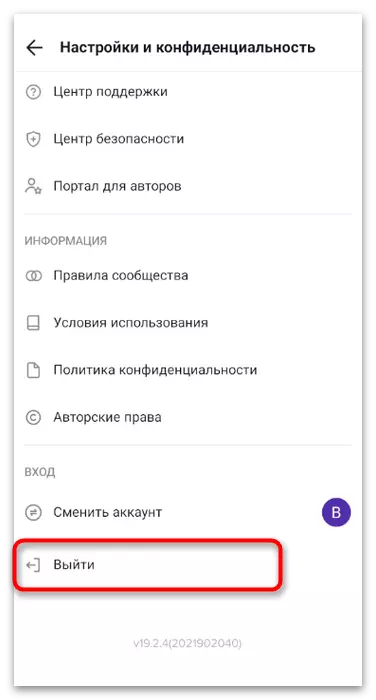


2. metoda: sinhronizacija nekoliko profila
Sinhronizacija višestrukih računa u Tyktok podrazumijeva mogućnost prebacivanja između njih u bilo kojem pogodnom trenutku bez potrebe za ponovnim unosom podataka o autorizaciji. Uz to, pametni telefon ili tablet dobit će obavijesti sa svakog priloženog računa, što će omogućiti da ne propustite ništa važno. Vezanje je sljedeće:
- U istom odjeljku "I" kliknite na liniju pomoću korisničkog imena za pozivanje menija za prebacivanje računa.
- Kliknite na dugme Dodaj račun.
- Kreirajte novi profil, tapkajte na natpisu "Registrirajte se" ili koristite tipku "Dodavanje postojećeg računa".
- Izvršite standardne autorizacije određivanjem korisničkog načina unosa.
- Kada pomoću istog Google ili metodu autorizacije preko drugih aplikacija, odaberite odgovarajući račun iz sačuvanih ili se prijavite, ako još niste uradili ranije.
- Nakon što možete u bilo kojem trenutku, kliknite na liniji sa korisničkim imenom za prebacivanje između dodao računa. Usput, Tickot nosači dodajući čak i više nego dva profila, ali ne treba da ih sinhronizaciju previše, jer to ponekad dovodi do pojave grešaka u aplikaciji.





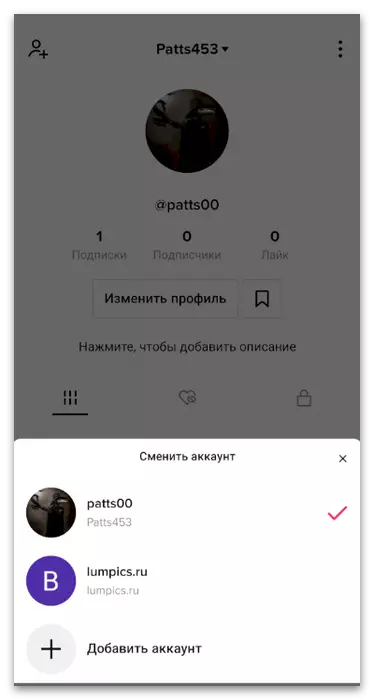
3 metode: Prebacivanje bez uštede podataka
Ponekad postoji nekoliko različitih korisnika s jednog uređaja, od kojih svaki ima svoj račun u Titstok. U ovom slučaju, poželjno je da ih dodate u listu sačuvanih, ali bez automatsko memoriranje podataka. To je, svaki put kada uključite, morat ćete ponovno unijeti samo lozinku, bez upotrebe korisničko ime.
- Nakon odobrenja u prvih račun, idite na odjeljak "I" i pozovite meni sa postavkama.
- U "Prijava" blok, kliknite na "Promijeni račun".
- Iz liste koja se pojavljuje, odaberite opciju "Add Account".
- Prijavite se ili izvršiti standardni postupak registracije, nakon čega koriste istu menija prekidač račune, što potvrđuje otkazivanje podataka štedi svaki put.


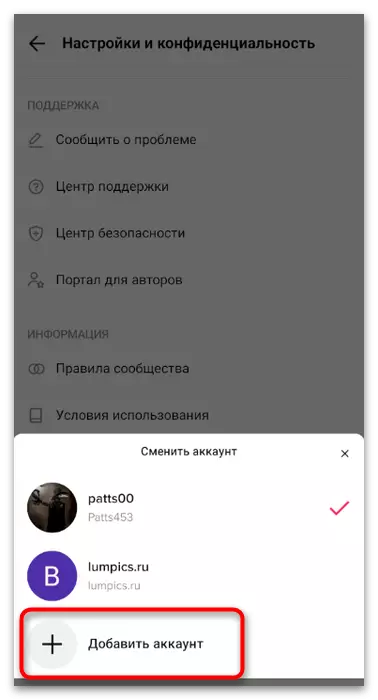

Opcija 2: Web verzija
Sa web verziju društvene mreže, stvari su sasvim drugačije, jer iako ne postoji funkcija sinhronizacija nekoliko profila. Umjesto toga, korisnik ostaje tek svaki put za prebacivanje između računa pomoću standardnog odobrenja algoritam.
- Da biste izašli iz trenutnog profila, kliknite na avatar u gornjem desnom uglu.
- Iz izbornika koji se pojavi, odaberite "Exit".
- Nakon ponovnog pokretanja stranice, kliknite na dugme "Prijava".
- Koristite zgodan način autorizacije ili otvorite drugi račun ako se još uvijek vode kao nestali.
- Kada se prijavite i druge povezane sajtova, pop-up prozor će se pojaviti uz prethodno povezan računa.
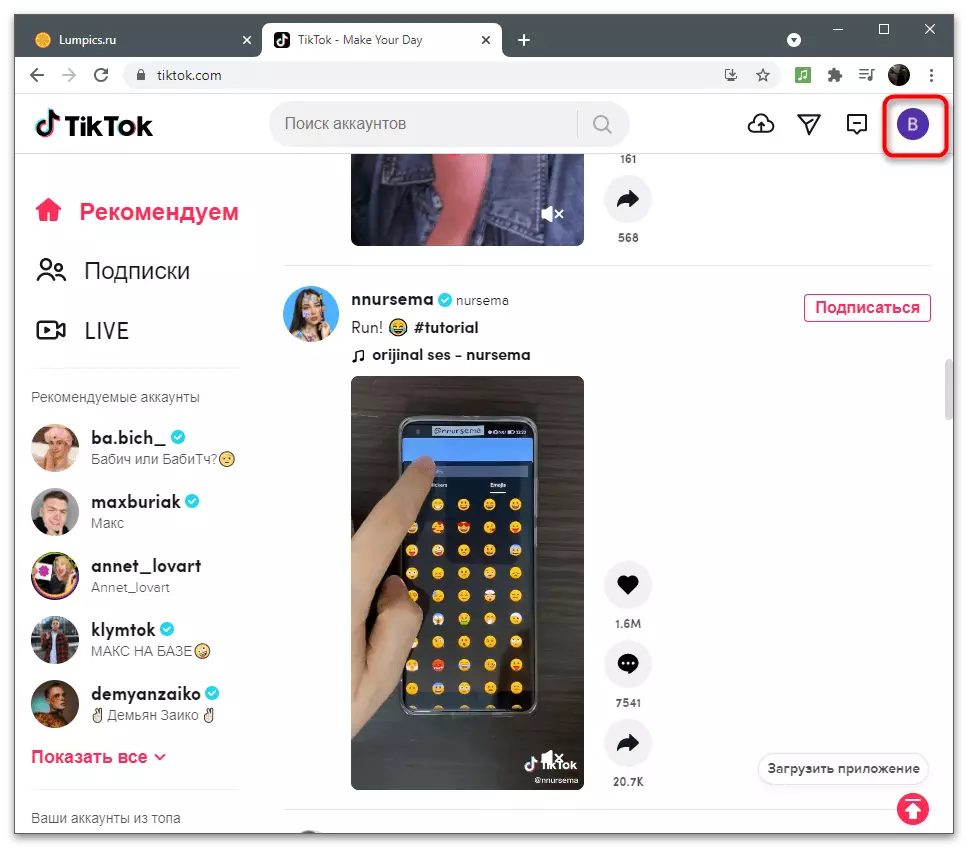

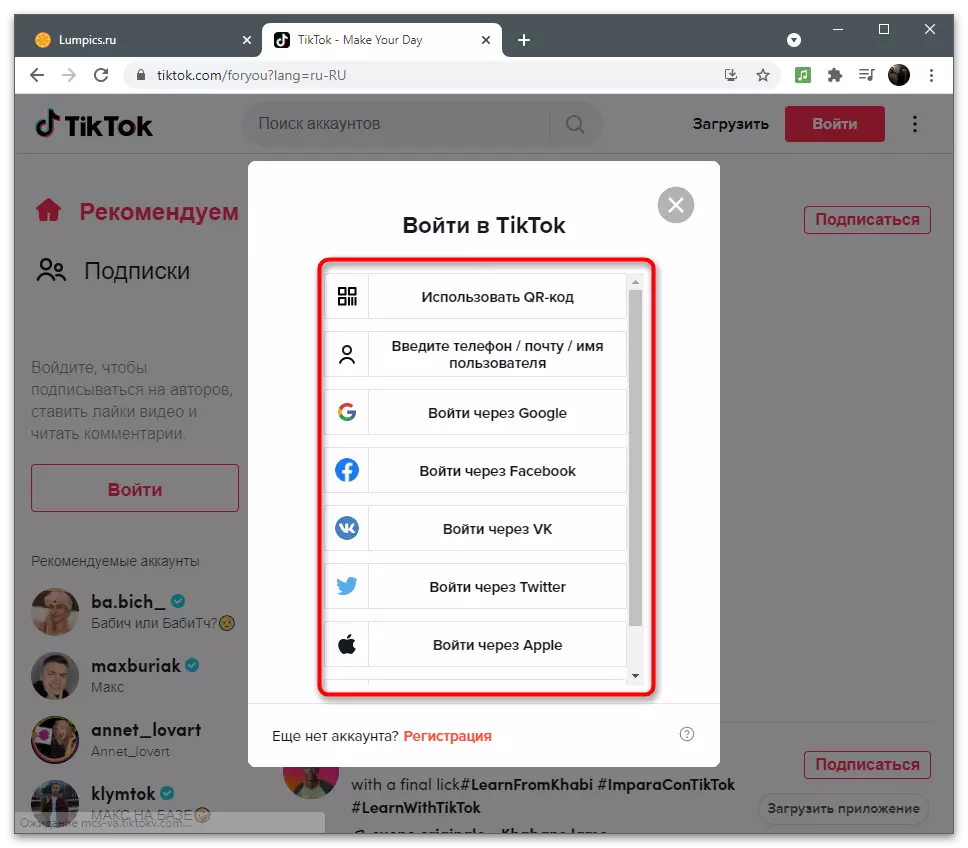
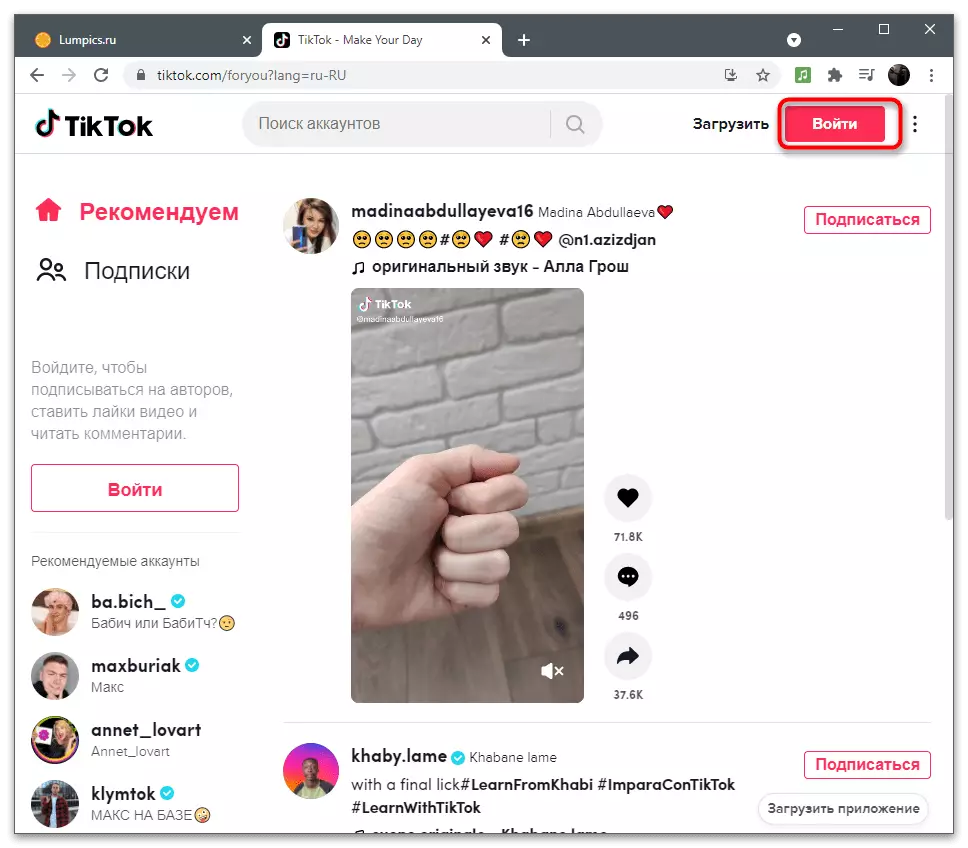

Imajte na umu da možete koristiti funkciju uštede login i lozinke u pregledniku tako da prilikom uključivanja profili nisu imali da unesete svoje podatke svaki put. Tipično, oblik AutoFill radi po defaultu, tako da je potrebno samo da potvrdite štednje. Ako je potrebno, konfigurirati ovu funkciju kao što je prikazano u članku i to na sljedećem linku.
Opširnije: Čuvanje lozinku u pretraživaču
Kao dodatne informacije, predstavljamo članak o dodavanju Instagram računa na Tyktok za tvorke sadržaja. Ako ste zainteresirani da se upoznate s uputama na ovoj temi, kliknite na sljedeće zaglavlje i pročitajte materijal.
Pročitajte još: Vezivanje računa u Instagramu u Tiktok
